Reklama
Ak máte vo vašom systéme Linux viac pevných diskov, nemusíte s nimi zaobchádzať ako s rôznymi úložnými zariadeniami. S Btrfs môžete veľmi ľahko vytvoriť úložný priestor z týchto pevných diskov.
Za určitých podmienok môžete dokonca povoliť zrkadlenie, aby ste nestratili svoje údaje v dôsledku zlyhania pevného disku. So všetkým, čo je nastavené, môžete jednoducho hodiť všetko, čo chcete, do bazéna a čo najlepšie využiť úložný priestor, ktorý máte.
Neexistuje konfiguračný nástroj GUI, ktorý by to všetko ešte uľahčil (zatiaľ), ale s príkazovým riadkom je to stále dosť ľahké. Prevediem vás jednoduchým nastavením, pomocou ktorého môžete spoločne používať niekoľko pevných diskov.
Čo je Btrfs?
Btrfs (nazývané súborový systém B-stromov, „Butter FS“ alebo „Better FS“) je pripravovaný súborový systém Ext4 vs. Btrfs: Prečo robíme prechod [Linux]Úprimne povedané, jednou z posledných vecí, na ktorú sa ľudia pozerajú, je to, ktorý systém súborov sa používa. Používatelia systémov Windows a Mac OS X majú ešte menší dôvod pozrieť sa, pretože v skutočnosti majú iba jeden ... Čítaj viac
ktorý obsahuje mnoho rôznych funkcií na úrovni súborového systému bežne dostupných iba ako samostatné softvérové balíky. Aj keď má Btrfs mnoho pozoruhodných funkcií (napríklad snímky súborového systému), tieto dva sa v tomto článku pozrieme na spoločné využívanie úložiska a zrkadlenie.Ak si nie ste istí, čo je súborový systém, prečítajte si toto vysvetlenie niekoľko súborových systémov pre Windows Čo je súborový systém a ako môžete zistiť, čo beží na vašich jednotkáchČo je systém súborov a prečo na tom záleží? Naučte sa rozdiely medzi systémami FAT32, NTFS, HPS +, EXT a ďalšími. Čítaj viac . Môžete to tiež vyskúšať porovnanie rôznych súborových systémov Z FAT na NTFS na ZFS: Demystifikované systémy súborovRôzne pevné disky a operačné systémy môžu používať rôzne systémy súborov. Tu je, čo to znamená a čo potrebujete vedieť. Čítaj viac aby ste získali lepšiu predstavu o rozdieloch medzi existujúcimi súborovými systémami.
Btrfs je mnohými stále považovaný za „nestabilný“, ale väčšina funkcií je už dosť stabilná na osobné použitie - je to len niekoľko vybraných funkcií, kde môžete naraziť na nejaké nechcené výsledky.
Aj keď cieľom Btrfs je v budúcnosti byť v budúcnosti predvolený súborový systém pre Linux, stále je najlepší použiť ext4 pre nastavenia jedného pevného disku alebo pre nastavenia, ktoré nevyžadujú združovanie úložných priestorov a zrkadlenie.
Združovanie diskov
V tomto príklade použijeme nastavenie štyroch pevných diskov. Existujú dva pevné disky (/ dev / sdb a / dev / sdc) s 1 TB každý a dva ďalšie pevné disky (/ dev / sdd a / dev / sde) s 500 GB pre celkom štyri pevné disky s celkom 3 TB skladovania.
Môžete tiež predpokladať, že máte iný pevný disk (/ dev / sda) nejakej ľubovoľnej veľkosti, ktorý obsahuje váš zavádzač a operačný systém. Nezaujímame sa o / dev / sda a ďalšie štyri pevné disky kombinujeme iba na účely ďalšieho ukladania.
Vytvorenie súborového systému
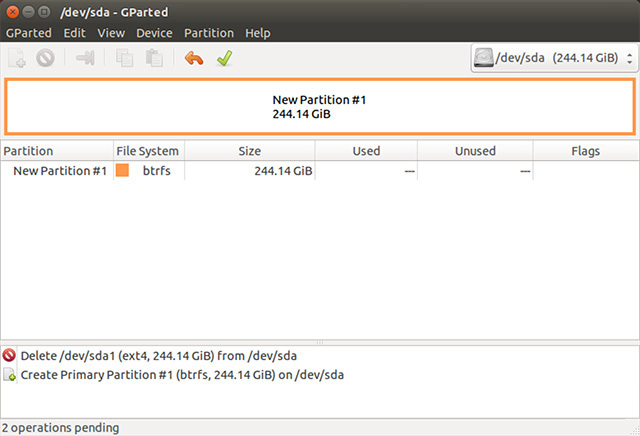
Ak chcete vytvoriť súborový systém Btrfs na jednom z vašich pevných diskov, môžete použiť príkaz:
sudo mkfs.btrfs / dev / sdb
Samozrejme môžete nahradiť / dev / sdb skutočným pevným diskom, ktorý chcete použiť. Odtiaľto môžete do systému Btrfs pridať ďalšie pevné disky a urobiť z neho jeden jediný oddiel, ktorý pokrýva všetky pevné disky, ktoré pridáte. Najskôr pripojte prvý pevný disk Btrfs pomocou príkazu:
sudo mount / dev / sdb / mnt
Potom spustite príkazy:
sudo mkfs.btrfs / dev / sdc mkfs.btrfs / dev / sdd mkfs.btrfs / dev / sde
Teraz ich môžete pridať na prvý pevný disk pomocou príkazov:
zariadenie sudo btrfs add / dev / sdc / mnt zariadenie btrfs add / dev / sdd / mnt btrfs zariadenie add / dev / sde / mnt
Ak ste mali nejaké údaje uložené na prvom pevnom disku, budete chcieť, aby ich súborový systém vyvážil medzi všetkými novo pridanými pevnými diskami. Môžete to urobiť príkazom:
bilancia súborového systému sudo btrfs / mnt
Ak viete ešte skôr, ako začnete, že chcete, aby sa súborový systém Btrfs rozprestieral na všetkých pevných diskoch, môžete jednoducho spustiť príkaz:
sudo mkfs.btrfs -d single / dev / sdb / dev / sdc / dev / sdd / dev / sde
Je to samozrejme omnoho jednoduchšie, ale ak ich nepridáte naraz, budete musieť použiť vyššie uvedenú metódu.
Všimnite si, že som použil príznak: „-d singel“. Je to potrebné, pretože som chcel konfiguráciu RAID 0 (kde sú dáta rozdelené medzi všetky ťažké jednotky, ale nedochádza k zrkadleniu), ale v prípade odlišných pevných diskov je potrebný „jednoduchý“ profil Veľkosti. Keby boli všetky pevné disky rovnakej veľkosti, mohol by som namiesto toho použiť príznak „-d raid0“. Mimochodom príznak „-d“ znamená dáta a umožňuje vám špecifikovať požadovanú konfiguráciu údajov. K dispozícii je tiež príznak „-m“, ktorý v prípade metaúdajov robí to isté.
Okrem toho môžete RAID 1 povoliť aj pomocou „-d raid1“, ktorý bude duplikovať údaje na všetkých zariadeniach, takže tento príznak použite počas vytvárania Súborový systém Btrfs, ktorý pokrýva všetky pevné disky, by znamenal, že získate iba 500 GB využiteľného priestoru, pretože ďalšie tri pevné disky sa používajú na zrkadlenie.
Nakoniec môžete povoliť RAID 10 pomocou „-d raid10“. Takto získate kombináciu RAID 0 a RAID 1, takže získate 1,5 TB využiteľného priestoru, pretože dva pevné disky 1 TB sú spárované v zrkadlení a dva pevné disky 500 GB sú zrkadlené.
Konverzia súborového systému

Ak máte súborový systém Btrfs, ktorý chcete previesť na inú konfiguráciu RAID, je to ľahké. Najskôr pripojte súborový systém (ak ešte neexistuje) pomocou príkazu:
sudo mount / dev / sdb1 / mnt
Potom spustite príkaz:
sudo btrfs balance start -dconvert = raid1 -mconvert = raid1 / mnt
Týmto sa zmení konfigurácia na RAID 1, ale môžete ju nahradiť ľubovoľnou konfiguráciou (tak pokiaľ je to skutočne povolené - napríklad nemôžete prepnúť na RAID 10, ak nemáte najmenej štyri pevné pohony). Okrem toho je príznak -mconvert voliteľný, ak sa zaujímate iba o údaje, ale nie o metaúdaje.
Ak sa vyskytne porucha pevného disku
Ak zlyhá pevný disk, musíte ho odstrániť zo súborového systému, aby ostatné zdieľané jednotky fungovali správne. Pripojte súborový systém príkazom:
sudo mount -o degradované / dev / sdb / mnt
Potom opravte súborový systém pomocou:
zariadenie sudo btrfs vymazané chýba / mnt
Ak ste nemali povolený RAID 1 alebo RAID 10, všetky údaje, ktoré boli na chybnom pevnom disku, sa teraz stratia.
Vybratie pevného disku zo súborového systému
Nakoniec, ak chcete odstrániť zariadenie zo súborového systému Btrfs a súborový systém je pripojený k / mnt, môžete tak urobiť pomocou príkazu:
zariadenie sudo btrfs delete / dev / sdc / mnt
Samozrejme nahraďte / dev / sdc pevným diskom, ktorý chcete odstrániť. Tento príkaz bude nejaký čas trvať, pretože musí presunúť všetky údaje z odstráneného pevného disku a rovnako zlyhá, ak na ostatných zvyšných pevných diskoch nie je dostatok miesta.
Automatická montáž

Ak chcete, aby sa súborový systém Btrfs pripojil automaticky, môžete ho umiestniť do súboru / etc / fstab:
sudo / dev / sdb / mnt btrfs zariadenie = / dev / sdb, zariadenie = / dev / sdc, zariadenie = / dev / sdd, zariadenie = / dev / sde 0 0
Možnosti montáže
Ešte jeden bonusový tip! Výkon Btrfs môžete optimalizovať v súbore / etc / fstab pod možnosťou pripojenia pre súborový systém Btrfs. Pre veľké polia úložiska sú najlepšie tieto možnosti: compress-force = zlib, autodefrag, nospace_cache. Konkrétne, compress = zlib bude komprimovať všetky údaje, aby ste mohli čo najlepšie využiť úložný priestor, ktorý máte. Používatelia SSD môžu na záznam použiť tieto možnosti: noatime, compress = lzo, ssd, discard, space_cache, autodefrag, inode_cache. Tieto možnosti idú priamo spolu so špecifikáciami zariadenia, takže úplná položka v súbore / etc / fstab pre používateľov SSD bude vyzerať takto:
sudo / dev / sdb / mnt btrfs zariadenie = / dev / sdb, zariadenie = / dev / sdc, zariadenie = / dev / sdd, zariadenie = / dev / sde,
noatime, compress = lzo, ssd, discard, space_cache, autodefrag, inode_cache 0 0
Aký veľký je váš úložný priestor?
Btrfs je fantastická voľba pre združovanie úložných priestorov a zrkadlenie, ktoré sa určite stanú populárnejšími, keď budú považované za úplne stabilné. Taktiež by sa nepoškodilo, keby existovalo GUI na uľahčenie konfigurácie (okrem niektorých inštalačných technikov distribúcie), ale príkazy, ktoré musíte použiť v termináli, sa dajú ľahko pochopiť a použiť.
Aký najväčší úložný priestor by ste mohli urobiť? Myslíte si, že úložné bazény sú užitočné? Dajte nám vedieť v komentároch!
Obrázok Kredit: William Hook
Danny je senior na University of North Texas, ktorý má všetky aspekty softvéru s otvoreným zdrojom a Linuxu.


